推荐内容
插入U盘时将U盘图标显示在桌面的设置方法
2012-07-16 来源:本站整理 作者:U盘量产网 浏览量:11516次
不知道大家有没有想过,就是一接入你的U盘,然后在桌面生成U盘的快捷方式,拨掉U盘的时候,这个U盘图标的快捷方式也就自已不见了,使用这个功能有一个 要求喔~就是必须要装有360安全卫士的电脑才可以,其他小软件也可以,但是我这里是以360安全卫士给大家做教程,下面一起看看是怎样操作的吧!

首先我们需要做的就是安装一个360安全卫士,如果本身有的就不能安装了,直接在任务栏双击图标打开就可以了。

打开之后我们选择软件窗口右边的木马防火墙选项,单击进入。


单击木马防火墙选项之后打开木马防火墙窗口,单击窗口顶部的设置选项。
在打开的设置选项窗口中,我们选择U盘安全防护,然后我们再勾选生成桌面U盘快捷方式前面的小勾。
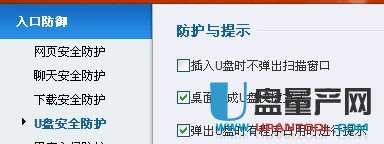
勾选之后我们单击窗口底部的关闭按钮,即可以关闭设置窗口,这时候我们接入任意一个U盘,可以看到桌面会多了个U盘的快捷方式。
注意事项
生成的快捷方式图标在你拨出U盘的时候会自动删除,不用我们手动删除。
插入U盘时将U盘图标显示在桌面的设置方法手机版:https://m.upantool.com/jiaocheng/qita/2012/1579.html
相关软件
相关文章
